20 grymma iOS 5-funktioner du kanske inte kände till
Som ni säkert vet släpptes iOS 5 i förrgår kväll. Flera av de nya funktionerna var sedan länge efterlängtade, men det finns som vanligt många så kallade doldisar; smarta features som inte fått särskilt mycket uppmärksamhet.
Här hittar du de bästa ”hemliga” funktionerna i iOS 5. Obs! Är du en iPhone/iPad-nörd har du kanske inte så mycket att hämta här. Är du en ”vanlig” användare som inte har koll på alla funktioner och alternativ hoppas jag att du får mycket nytta av den här artikeln. (Klicka på bilderna för att se förstoringar).
20 grymma iOS 5-funktionerna (doldisar)
1. Delbart tangentbord
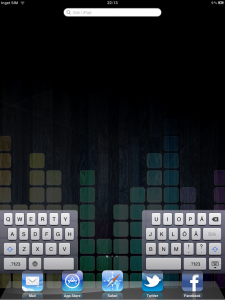
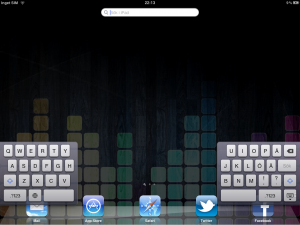
Perfekt när man håller i en iPad utan att kunna luta den. Tummarna kan då ganska bekvämt nudda tangentbordet medan de andra fingrarna håller i iPaden. Endast för iPad.
2. Flytta på tangentbordet
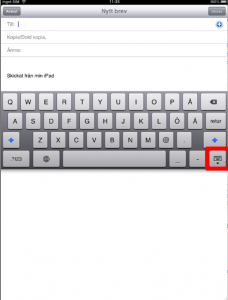
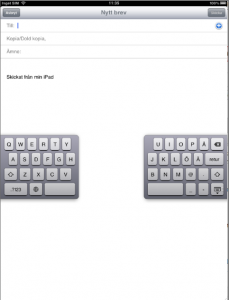
Genom att klicka och dra på tangentbordsknappen längst ner till höger (se bild) kan du flytta på tangentbordet. Det gör att man kan skriva lättare utan en konstig ”handhållning”. Endast på iPad.
3. Flikar i Safari

Standardwebbläsaren har nu fått flikar så du slipper växla mellan olika fönster. Du öppnar en ny flik genom att klicka på plustecknet högt upp till höger. Det går också bra att öppna en länk på en ny flik genom att trycka på länken, hålla kvar och välja ”Öppna i ny fik”. Endast för iPad.
4. Läslista i Safari
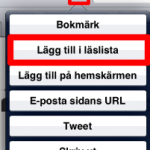

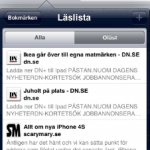
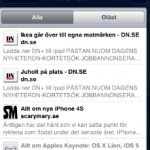
Hittar du en intressant artikel som du vill läsa senare så kan du enkelt lägga till den till din läslista i Safari. Klicka på pilen och välj ”Lägg till i läslista” (se bilder). Läslistan hittar du i Bokmärken- Läslista (se bild). I läslistan finns två lägen; ”Alla” och ”Oläst”. I ”Alla” hittar du så klart alla artiklar du lagt i din läslista och i ”Oläst” hittar du de du ännu inte läst. När du sedan läser en av dessa artiklar markeras de som lästa och får en grå färg (se bilder).
5. Läsare i Safari
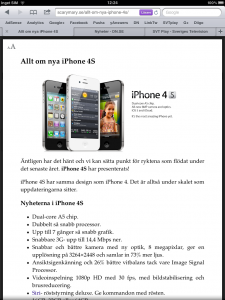
Ibland är det skönt att koncentrera sig på innehållet och skippa allt lull-lull. Genom att klicka på den grå knappen med texten ”Läsare” i adressfältet kan du göra just det. En extra sida öppnas och du kan läsa utan distraktioner.
6. Öppna flikar/sidor i bakgrunden
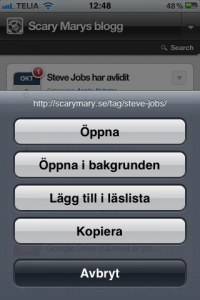
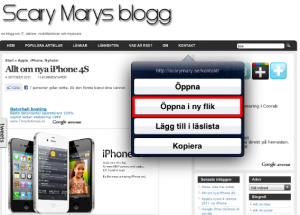
Detta fixar du i Inställningar-Safari. Länkar som du då öppnar genom att trycka på länken och sedan välja ”Öppna i bakgrunden”/”Öppna i ny flik” kommer öppnas i bakgrunden på en ny flik (iPad) eller en ny sida (iPhone). Det här är en av mina favoritfunktioner från iOS 5. Jag blev alltid så irriterad när jag läste en artikel, hittade en länk jag ville läsa, klickade på den och ett nytt fönster öppnades. Jag var då tvungen att byta tillbaks till det föregående fönstret.
7. Dela saker på Twitter
Läser du något interessant i Safari och vill dela det till Twitter klickar du bara på pilen och väljer ”Tweet” så skickas länken dit. Du kan också enkelt dela bilder, kartposition, You Tube-videor mm.8. Multitask-gester

Med hjälp av fyra eller fem fingrar kan du: Dra uppåt för att visa multitasking-fältet med öppna program, dra åt höger/vänster för att växla mellan program och ”nyp” ihop med fingrarna för att komma till hemskärmen. Det kan låta lite krångligt men faktum är att det går mycket snabbare att jobba med iPaden tack vare dessa gester. Gester fungerar endast på iPad 2.
9. Olika signaler/ljud
Du inte bara byta ringsignal utan också ha olika signaler för sms, tweets mm. Äntligen!10. Årsvy i Kalender
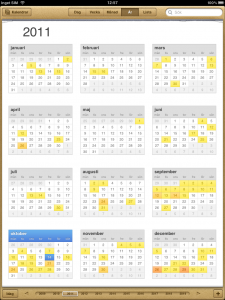
Nu kan du snabbt få en överblick över hela året. Klicka på ett aktivitetsdatum och håll kvar för att redigera posten. Endast för iPad.
11. Kortommandon
Din iPhone och iPad har stöd för kortkommandon eller så kallade snippets. Perfekt för textsnuttar du ofta använder, t ex emailadress, hemadress, korta sms osv. Du anger texten som ska skrivas ut, och sedan väljer du en ”trigger”, en bokstavskombination som ska utlösa textsnutten. T ex ”jäls” för ”Hej! Jag är lite sen idag men kommer så fort jag kan”. Eller ”ks” för ”Vänta, kommer snart”. Det viktiga är att du väljer ett kortkommando som du kommer ihåg. Kortkommandon hittar du i Inställningar-Allmänt- Tangentbord.12. Öppna kameran från låsskärmen
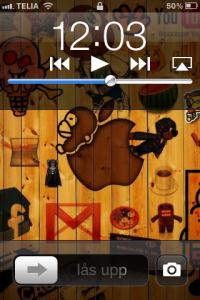
Dubbelklicka på hemknappen så dyker en kameraikon upp. Klicka på den så öppnas kameran. Smidigt, nu går det snabbare att ta bilder!
13. Ta bilder med volymknappen
Med iOS 5 kan du knäppa bilder med volymknappen (uppåtknappen, den som höjer ljudet).14. Kolla på bilden du nyss tog
Detta är lättare än någonsin! När du tagit en bild kan du svepa åt höger för att se bilden du nyss tog. Svep igen åt vänster för att komma tillbaka till kameran.15. Rutnät
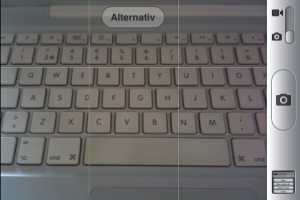
Ta rakare bilder med hjälp av rutnätet. Du får fram det genom att ha kameran på och klicka på ”Alternativ”.
16. Skapa album direkt i din iPhone/iPad
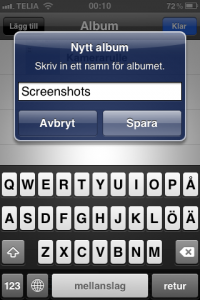
Du kan lätt skapa album direkt från din iPhone eller iPad. Gå till Bilder, klicka på pilen, välj bilder och klicka på ”Lägg till”. Skriv in namnet på det nya albumet.
17. Notiscenter (notification center)
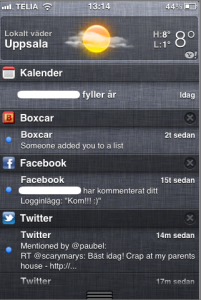
Lånat direkt från Android. De senaste händelserna (Twitter-mentions, Facebook-händelser, sms mm) visas i Notiscenter som dyker fram genom att dra med fingret från den övre panelen där bl a klockan finns och nedåt. Du kan rensa meddelanden som du inte längre vill ha kvar. Vädret visas högst upp (kan tas bort). Om du sveper åt höger eller vänster ser du en 6 dygnsprognos. Inställningarna för Notiscenter hittar du i Inställningar-Notiser.
18. Inbyggt Emoji-tangentbord (smileys)
Nu slipper du förlita dig på tredjepartsappar och kan använda inbyggda smileys. Lägg till dem via Allmänt-Tangentbord-Utländska tangentbord-Lägg till nytt tangentbord-Emoji-symboler. För att sedan använda smileys klickar du på jordkloten på tangentbordet tills du hittar dem.19. Ta bort enskilda samtal
Tidigare kunde du bara ta bort alla samtal, nu kan du ta bort enskilda. Gå till Telefon och välj antingen ”Ändra” eller svep åt vänster på raden för att ta bort ett samtal.20. Se besökta webbsidor
Du får upp en lista på senast besökta webbsidor genom att trycka och hålla in bakåtknappen i Safari. Endast iPad.Det här var 20 bra funktioner från iOS 5 men det finns fler. Läs om de 10 största nyheterna i iOS (bl a iMessage, Påminnelser och Tidningskiosk). Men det finns ännu fler små funktioner, av tidsskäl kan jag inte gå igenom de alla men här kan du hitta en ganska komplett lista av iOS alla funktioner.
Allt detta gör iOS 5 till ett riktigt bra, snyggt och stabilt operativsystem- det bästa hittills.
Vilken är din favoritfunktion i iOS 5?


Hej!
Tack för en bra genomgång som jag läste samtidigt som jag uppgraderade min iPad till iOS5.
::David Davids senaste blogginlägg: Distraherad av min egna blogg
Bra artikel som vanligt hann bara skumma den nu men skall läsa den noggrannare snart. Trevlig Helg! Björns senaste blogginlägg: Medier använder medier
Lästips: 20 tuffa iOS 5-funktioner du kanske missat!…
Har du uppdaterat till iOS 5 ännu? Det är klart att du har – och förmodligen har du redan spenderat flera timmar med att leka med de nya funktionerna. Men känner du till alla nyheter för iPhone och iPad? Scary Mary har skrivit en klart läsvärd bl…
Det roliga med Iphones nya finesser är att dem redan funnits i Android telefoner i åratal. Kul att se hur dem marknadsför gamla saker, ungefär som det är helt nytt och bara finns i Iphonen. :d Samma gäller väl datorerna, gamla slöa grejer i ett ”snyggt” skal.
Apple, världens bästa marknadsförare kanske :)
Apropå på något helt annat, vad är det för kommentartilägg du använder i dina kommentarer, jag gillar hur man kan dela med sig av egna artiklar. The CopyKats senaste blogginlägg: Hur du håller dig säker på Internet
Tokbra genomgång!! Tack för den! Framförallt tipsen om kamerafunktionerna, guld värt!
Kanoninlägg som jag redan skrivit! Björns senaste blogginlägg: Meta tag analyzer gratisprogram!
It is a shame when apple say that they are introducing the features for the first time in smart phone. most of the so called first time feature are available in an android and symbian mobiles since years.they are even available in an android phone that cost 70 to 80 dollars.anyway apple cloud and ios5 are good to keep apple to get someway near the latest generation smartphones.
Skit bra med smileys som är inbyggda. men det jag har märkt är att de som inte har uppdaterat sin iphone ser endast FYRKANTER på smileysarna. Jag har försökt att ladda ner appar men de lägger sig inte i tangentbordsmappen. Endast den inbyggda. och det är så sjukt irriterande att veta att nästan ingen av mina kompisar SER mina smileys. (alla har iphone) jag försöker skicka röda hjärtan till min pojkvän men han ser endast bara en stor fet fyrkant. INGET FUNKAR!!!!!
Tackar för tipsen, ska framföra detta till min sambo som är lite utav en apple-nörd :)
Några tips kände jag inte till sen tidigare, andra har jag hittills inte använt för att jag inte har insett att de förenklar handhavandet och sparar tid. Bra tips måste jag säga.
Jättebra genomgång av alla funktioner!
Kortkommandon var ju en riktigt användbar funktion, tack för tipsen.
[…] Vill du ha fler iOS 5-tips? Kolla då in min artikel 20 grymma iOS 5-funktioner du kanske inte kände till. […]
Tack!!! Visste att det fanns något sätt att lägga till ett till språk i tangentbordet!!
Men hur får man bort kamera snabbknappen från låsskärmen? Den där dumma knappen gör att min ett-åriga dotter snabbt som ögat kommer in i telefonen och börjar möblera om!
heej!
jag har nyss köpt en ipad 2 men ljudet fungerar inte. vi har provat att höja o sänka volymen men det funkar inte. min syster köptde en för en vecka sen och deras fungerade med ljudet men inte min? hur ska jag göra?
@Denniz: Du har inte ljudlöst på? Kolla knappen ovanför volymen. Även om den är på så kan volymen vara av om du t ex gjort så här: Väljer att knappen ska styra ljud i inställningarna. Stänger av ljuder med knappen. Går in i inställningarna och väljer att knappen ska låsa läge (landskap/porträtt). Man måste liksom höja ljuder innan man byter till att knappen ska styra horisontellt/vertikalt läge, annars är ljudet av. Förstår du hur jag menar? Jag har själv missat detta i början..
[…] 20 grymma iOS 5-funktioner du kanske inte kände till […]
Kommentera!
Senaste inläggen
Arkiv
Blogroll
Hej!
Hoppas du hittar något intressant på min blogg. Har du tips eller önskemål på artiklar? Kontakta mig!
senaste kommentarerna
Bloggtjänster
Scary Marys blogg handlar om internet, datorer och IT. Titta in eller prenumerera för nyheter, tips och tricks till din dator och internet. Är du nyfiken på mig bakom bloggen kan du följa mig på: Flickr, Foursquare eller min personliga blogg. Du kan även kolla in min Google-profil. Precis som de flesta sajter använder Scarymary.se cookies. Sitemap.